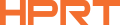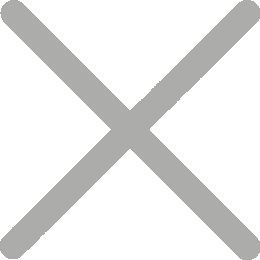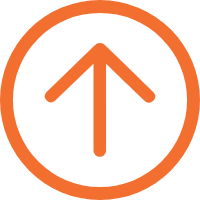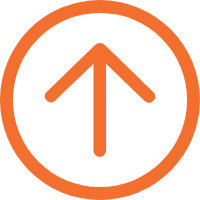Jak tisknout štítky z Excelu pomocí tepelné tiskárny štítků
V dnešním rychle se rozvíjejícím podnikatelském prostředí je efektivní tisk štítků klíčový pro úsporu času a zlepšení produktivity. Pokud vaše společnost potřebuje pravidelně tisknout štítky, může být dobrou metodou použití tepelné tiskárny štítků k tisku přímo z Excelu. V tomto článku vám podrobně ukážeme, jak použít termální tiskárnu štítků k dosažení tisku dat aplikace Excel pomocí podrobných pokynů.
Připravit tabulku Excelu
Excel má výkonné funkce třídění, dokáže úhledně uspořádat data a je snadno zadávatelný, takže je ideální pro ukládání dat, jako je telefonní seznam.
Chcete-li tisknout štítky prostřednictvím Excelu, musíte nejprve vytvořit nový list speciálně pro tisk štítků. Do první buňky každého sloupce zadejte název popisující data. Každý sloupec by měl obsahovat jedinečné informace, které potřebujete k tisku. Například sloupec A obsahuje název produktu a sloupec B obsahuje datum výroby, jak je uvedeno níže. Po zadání všech dat uložte list.

Nastavení tepelné tiskárny štítků
Dále je třeba nakonfigurovat tepelnou tiskárnu štítků, která zahrnuje instalaci potřebných ovladačů a editační software pro vaši tepelnou tiskárnu štítků a nastavení tiskárny.
Návrhové štítky
Existuje mnoho způsobů tisku štítků prostřednictvím Excelu, například pomocí kódu Word nebo VBA, které lze dosáhnout tisku štítků aplikace Excel. Nejpraktičtější metodou je však import dat Excelu do editačního softwaru pro dokončení tisku.
Mnoho výrobců tepelných tiskáren štítků vyvinulo výkonný editační software pro uživatele pro editaci štítků a používání dat aplikace Excel. HPRT, spolehlivý čínský dodavatel zaměřený na poskytování profesionálních tiskových řešení různým zákazníkům, poskytuje uživatelům bezplatný editační software s názvem "HereLabel", který má výkonné editační funkce a obsahuje různé šablony pro různá průmyslová odvětví. Kromě toho tento software také podporuje import dat aplikace Excel.

Po instalaci softwaru importujte potřebná data, jak je uvedeno níže. Poté použijte různé editační funkce softwaru k úpravě štítku, včetně písem, velikostí a formátů. Můžete dokonce přidat čárové kódy importované z Excelu.


Tisk štítků
Teď začneme tisknout! Chcete-li to provést, musíte vybrat štítek a otevřít dialogové okno Tisk. Můžete nastavit nastavení tiskárny, například nastavení směru tisku, okrajů a poměrů škálování a další nastavení. Nakonec náhled a tisk štítku.
Řešení běžných otázek tisku
I při pečlivém nastavení může dojít k problémům při tisku štítků. Běžným problémem je, že štítek není zarovnán, což se může stát, pokud materiál štítku není správně naložen do tiskárny. Chcete-li tento problém vyřešit, zkontrolujte zarovnání papíru štítků a upravte podle potřeby. Dalším problémem je velikost štítku, kterou lze vyřešit úpravou nastavení tisku. Připojení tiskárny může také selhat, proto zkontrolujte připojení tiskárny a v případě potřeby restartujte tiskárnu.
Závěr
Na základě postupů v tomto článku použijete termální tiskárnu štítků k rychlému a efektivnímu tisku štítků z Excelu. S trochou praxe můžete snadno tisknout štítky.
HPRT je důvěryhodný výrobce systémového tiskového řešení, který pokrývá různé typy tiskáren, skenovacích zařízení, stejně jako inteligentní aplikační software, víceplatformní ovladače a vývoj vestavěných aplikací. Pokud máte zájem o některý z našich produktů termálních etiket, neváhejte nás kontaktovat.